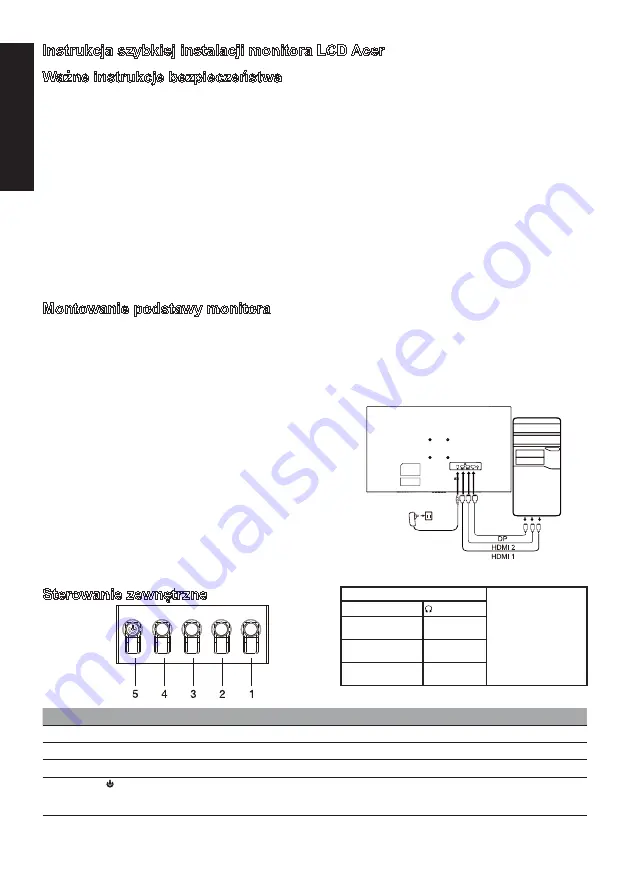
Polski
Instrukcja szybkiej instalacji monitora LCD Acer
Ważne instrukcje bezpieczeństwa
Przeczytaj uważnie poniższe instrukcje.
1.
Czyszczenie ekranu LCD: najpierw upewnij się, że zasilacz, którego używasz spełnia standardy elektryczne dla Twojego regionu.
•
Wyłącz monitor LCD i odłącz zasilacz.
•
Spryskaj szmatkę bezrozpuszczalnikowym płynem do czyszczenia i delikatnie przetrzyj ekran.
•
Nigdy nie nalewaj żadnej cieczy bezpośrednio na ekran, jego obudowę lub do nich.
•
Nie używaj środków na bazie amoniaku lub alkoholu do czyszczenia monitora LCD lub obudowy.
•
Firma Acer nie ponosi odpowiedzialności za uszkodzenia wynikające z użycia jakichkolwiek środków do czyszczenia na bazie
amoniaku lub alkoholu.
2.
Nie ustawiaj monitora LCD w pobliżu okna. Wystawienie na działanie deszczu, wilgoci lub bezpośredniego światła słonecznego może
spowodować poważne uszkodzenie urządzenia.
3.
Nie naciskaj ekranu LCD. Nadmierny nacisk może spowodować trwałe uszkodzenie monitora.
4.
Nie zdejmuj obudowy ani nie próbuj samodzielnie naprawiać urządzenia. Wszelkie prace konserwacyjne powinien wykonywać
autoryzowany technik.
5. Monitor LCD przechowuj w pomieszczeniu o temperaturze w zakresie od -20°C do 60°C (od -4°F do 140°F). Przechowywanie w
temperaturze poza tym zakresem może spowodować uszkodzenie monitora LCD.
6.
Natychmiast odłącz zasilacz monitora i skontaktuj się z autoryzowanym technikiem, jeżeli:
•
przewód sygnałowy pomiędzy monitorem a komputerem jest przetarty lub uszkodzony,
•
na monitor LCD wylała się ciecz lub był on wystawiony na działanie deszczu,
•
uszkodzony został ekran LCD lub obudowa.
Montowanie podstawy monitora
1.
Wypakuj podstawę monitora i umieść ją na równej powierzchni.
2. Wypakuj monitor.
3. Zamontuj wspornik monitora do podstawy.
•
Upewnij się, że podstawa zatrzasnęła się we wsporniku monitora (tylko wybrane modele).
•
Wkręć czarną śrubę wkrętakiem, aby zamocować wspornik do monitora. (tylko wybrane modele).
Podłączanie monitora do komputera
1.
Wyłącz monitor i odłącz przewód zasilający komputera.
2.
2-1 Podłączanie przewodu wideo
a.
Upewnij się, że monitor i komputer są odłączone od napięcia.
b.
Podłącz przewód wideo VGA do komputera. (opcjonalnie)
2-2 Podłączanie przewodu HDMI (tylko model z gniazdem HDMI)
a.
Upewnij się, że monitor i komputer są odłączone od napięcia.
b.
Podłącz jeden koniec przewodu HDMI z tyłu monitora a drugi koniec
do gniazda na komputerze.
2-3 Podłączanie przewodu DP (tylko model z gniazdem DP) (opcjonalnie)
a.
Upewnij się, że monitor i komputer są odłączone od napięcia.
b.
Podłącz przewód DP do komputera.
3.
Podłącz przewód audio. (tylko model z gniazdem audio) (opcjonalnie)
4.
Włóż przewód zasilający monitora do gniazda zasilania z tyłu monitora.
5.
Włóż przewody zasilające komputera i monitora do znajdujących się w
pobliżu gniazd elektrycznych.
Sterowanie zewnętrzne
~
Uwaga: Położenie i nazwy
nazwy gniazd na monitorze
mogą się zmieniać w
zależności od modelu
monitora, a niektórych
gniazd może nie być w
niektórych modelach.
HDMI (opcjonalnie)
(opcjonalnie)
VGA IN (opcjonalnie)
USB
(opcjonalnie)
AUDIO IN
(opcjonalnie)
DP (opcjonalnie)
AUDIO
OUT(opcjonalnie)
Type
(opcjonalnie)
Numer
Obraz Opis
1
Przejście do menu głównego.
2
Wejście do trybu źródła.
3/4
Klawisze szybkiego dostępu 1, 2. Aktywują funkcję klawiszy szybkiego dostępu definiowanych przez użytkownika.
5
W stanie wyłączenia naciśnięcie tego przycisku włącza urządzenie; w stanie włączenia normalne naciśnięcie
przycisku powoduje wejście do menu przełączania trybów, natomiast dłuższe naciśnięcie przez 3 sekundy
wyłącza urządzenie.
Summary of Contents for NITRO XZ272U
Page 1: ...NITRO XZ2 series XZ272U...
Page 39: ......
Page 40: ......
Page 104: ...Product Information for EU Energy...
Page 112: ...XZ272U XZ272U ACER...
















































